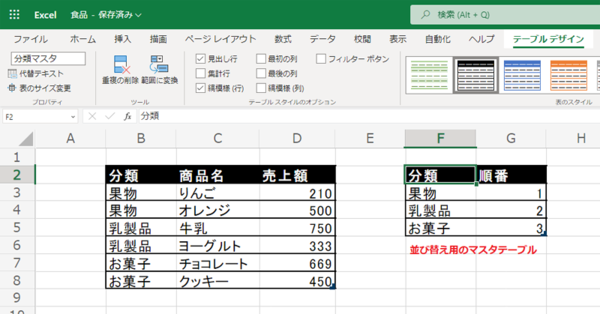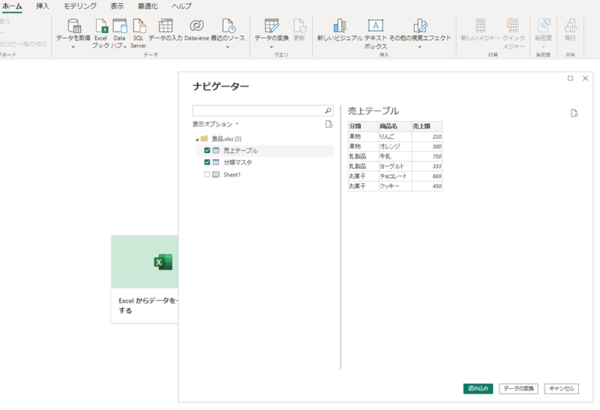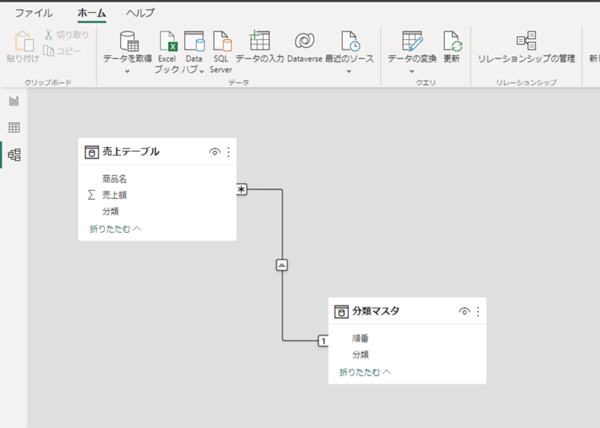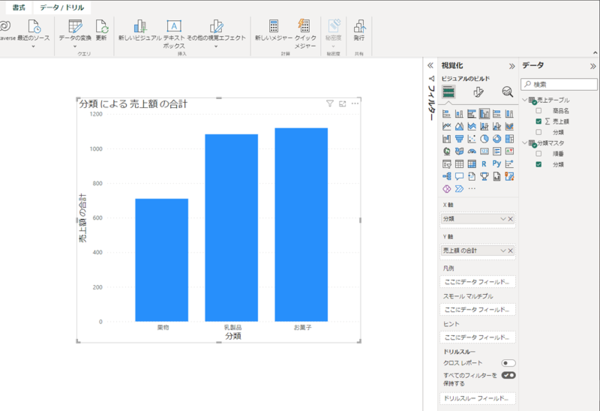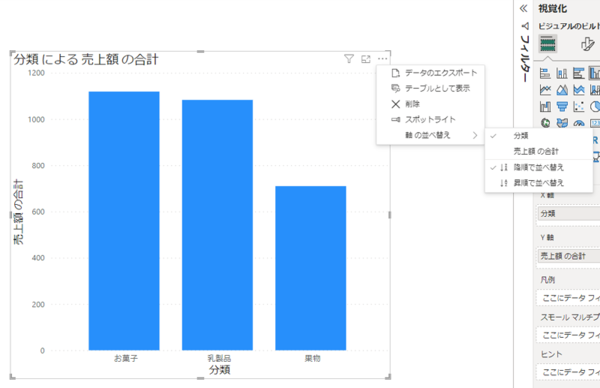FIXER Tech Blog - Power Platform
FIXER cloud.config Tech Blog
Power BI Tips - 任意の順番で並び替える方法
2023年06月09日 09時00分更新
本記事はFIXERが提供する「cloud.config Tech Blog」に掲載された「Power BI Tips - 任意の順番で並び替える方法」を再編集したものです。
こんにちは、あおいです。
Microsoft Power Platform ローコード開発[活用]入門に続く2冊目の書籍を現在執筆中です! もう少しで完成なのでお待ちを!
今回の記事はタイトル通りです。
結論、並び替え用のマスタテーブルを用意して、リレーションでマスタテーブルと元のテーブルを紐づければ出来ます。
それでは以下のExcelをデータソースとして、早速やってみましょう~。
[データを取得]からExcelのデータを読み込み、[売上テーブル][分類マスタ]を選択して[読み込み]をクリックします。Power Queryエディターでの編集はしません。
過去のこちらの記事でも紹介しているように、モデル画面でリレーションを設定します。
Power BIで複数のテーブルを紐づける方法 | cloud.config Tech Blog
データ画面を開き、分類マスタの分類列を選択した状態で、[列で並び替え]⇒[順番]をクリックします。
以上の手順で完了です。
試しに、[集合縦棒グラフ]を挿入して、X軸:分類マスタの分類、Y軸:売上額、を設定します。
三点リーダーから[軸の並び替え]⇒[分類]を選択すれば、降順/昇順で並び替えることができます。
あおい/FIXER
「初心者の方にも分かりやすく」をモットーにブログ執筆。
執筆書籍『Microsoft Power Platformローコード開発[活用]入門 - 現場で使える業務アプリのレシピ集』


この連載の記事
-
TECH
Power Automateで取得したJSONをPower Appsで解析する方法 -
TECH
Power QueryでExcelの複数ファイルを一括で整形して結合する方法 -
TECH
Power Queryでシート名が異なるデータを結合する方法 -
TECH
Power QueryでExcelのセル内改行データを縦に分割する方法 -
TECH
Power Queryで設定しておきたい便利なオプション設定 -
TECH
MCP受験料が無料に! 今年も「Microsoft Learn Cloud Skills Challenge」開幕! -
TECH
AI Builderの使用容量「クレジット」についてのまとめ -
TECH
Power Queryでフォルダ内から最新ファイルのデータを取得する方法 -
TECH
Power Queryの「重複行の削除」で下の行(最新行)を残す簡単な方法 -
TECH
Power AppsキャンバスアプリのボタンからWindows設定画面を開く方法 - この連載の一覧へ